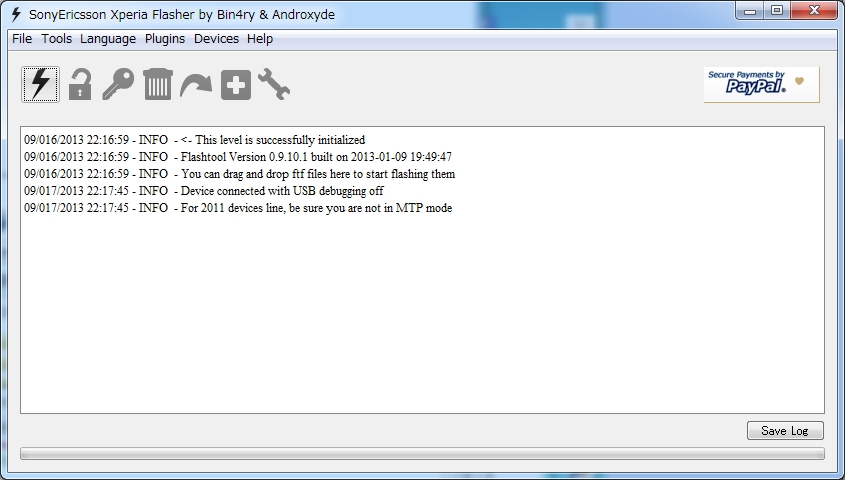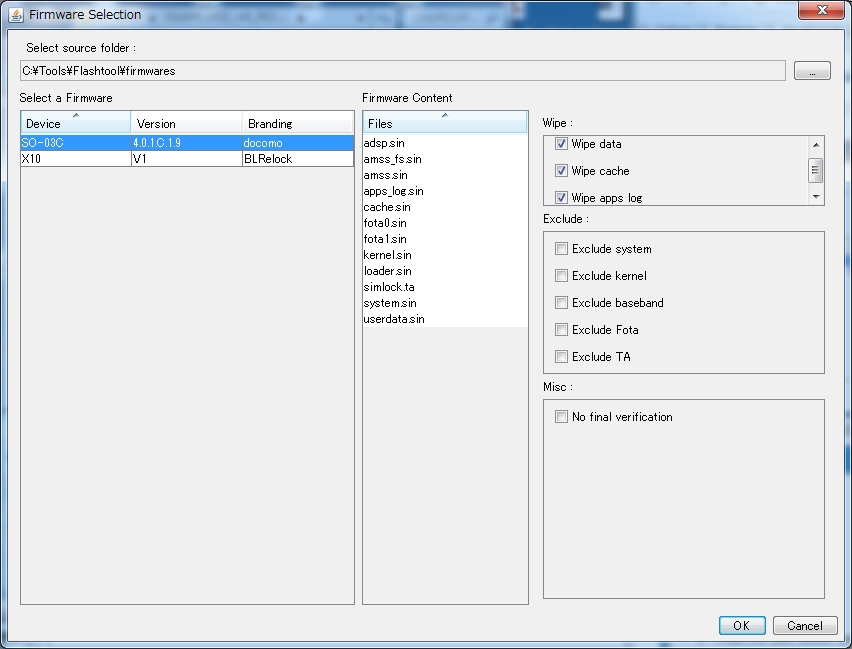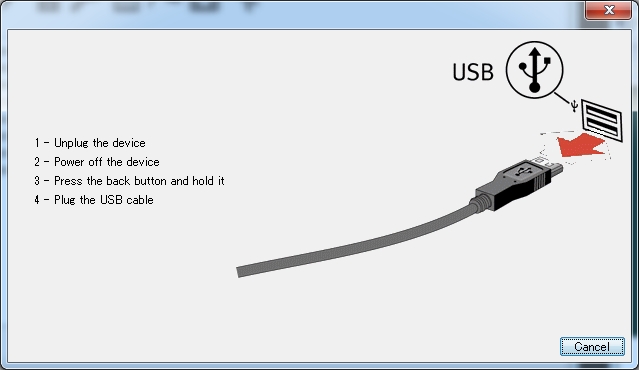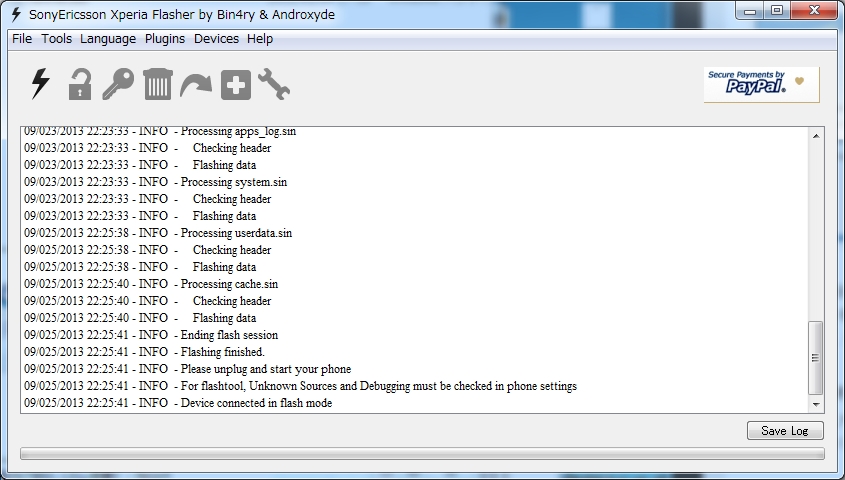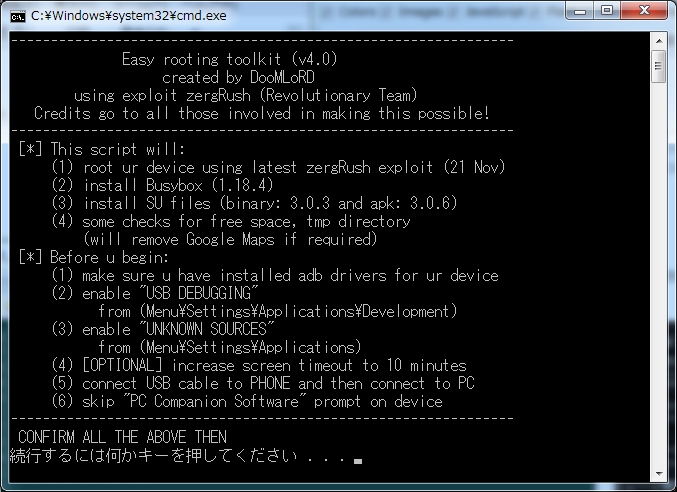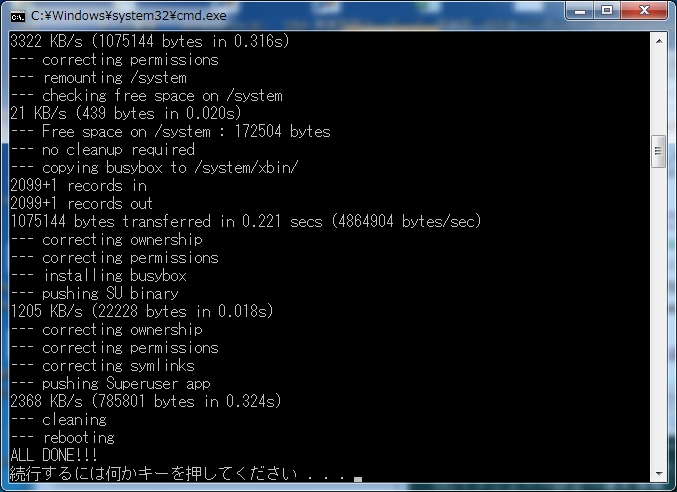今回は、Xperia Rayの最新ファーム(4.0.1.C.1.31)でrootを取る方法を紹介します。
rootを取るメリットは色々ありますが、主なものをまとめますと
1. カメラのシャッター音の無音化できる
2. テザリングが可能になる
3. 広告を無効化できる(AdAway)
4. 不要なプリインストールアプリを削除できる
5. アプリをSDに移動して内部メモリの空き容量を増やす(Link2SD)
という感じです。Xperia Rayのような少し古めの機種は内部メモリが少ないですから、5はとても便利です。
[PR]白ロム 携帯電話【税込!】「未使用」Docomo Xperia ray SO-03C 【新品!SIMロック解除可能!】ホワイト
では、早速ですが、rootを取ってみましょう!
まず、現在の端末の情報は以下のとおりです。一つ前のバージョンです。
スポンサーリンク
モデル番号: SO-03C
Androidバージョン: 2.3.4
カーネルバージョン: 2.6.32.9-perf
SEMCUser@SEMCHost #1
ビルド番号: 4.0.1.C.1.21
最新のファームは4.0.1.C.1.31ですが、このバージョンではrootを取ることができませんので、一旦、4.0.1.C.1.9にダウングレードする必要があります。これがポイント!

Anker Sony Xperia SX SO-05D Ray SO-03C Neoに対応1500mAh Li-ion 予備電池 BA700 バルク 【18ヶ月の保証】 【PSE 取得製品】
① FlashToolをインストール
FlashToolの最新版を以下のサイトから落としてPCへインストールします。
http://androxyde.github.com/
私が落とした時のバージョンはv0.9.10.1でした。
インストールしたフォルだはC:\Tools\Flashtoolです。各自、お好きなフォルダを選んでください。
[後日追記]
上のサイトが消滅しているようです。以下からさらに新しいv0.9.11.0落とせます↓
https://docs.google.com/file/d/0B0Is2AhXsw5fRkhyWUhZSHhFdWc/edit
② 旧ファームウェア(4.0.1.C.1.9)を入手する
これは各自で用意すべきですが、どうしても手に入らなかった人はこちら様のサイトで入手先が紹介されていますので、参考にしてください。
http://arkdroid.info/xperia002/
ダウンロードが完了したら、zipファイルを解凍し、取り出した SO-03C_4.0.1.C.1.9_docomo.ftfをFlashToolをインストールしたフォルダ内にあるfirmwaresフォルダに移動します。
私の場合だと、C:\Tools\Flashtool\firmwares になります。
③ DooMLoRDをインストールする
DooMLoRDの最新版を以下のサイトから落としてPCへインストールします。
http://forum.xda-developers.com/showthread.php?t=1321582
私が落とした時のバージョンはv4.0でした。
インストールはダウンロードしたzipファイルを適当なフォルダに解凍するだけでOKです。

ドコモ docomo Xperia ray SO-03C バックパネル (バッテリーカバー)ブラック-625038
④ ダウングレードを実施する
電源を切った本体をUSBケーブルでPC本体へ接続した後、FlashToolsを起動します。
左下のWindowsボタン→「すべてのプログラム」→「FlashTool」→「FalshTool」もしくは「FlashTool64」をクリック。
エクスプローラを使ってC:\Tools\Flashtool直下の実行ファイル(FlashTool.exe, FlashTool64.exe)を直接実行しても構いません。
左上の雷のマークをクリックします。
すると、Mode Selectorウィンドウがポップアップします。
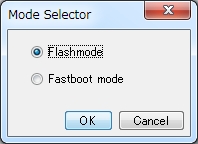
ここではFlashmodeを選択肢し、OKをクリックすると、以下のFirmware Selectionウィンドウが表示されます。
ここでは、SO-03C 4.0.1.C.1.9を選択、他はそのままでOKをクリックします。
すると、以下のようなケーブル接続を促す画面が出ます。
ここで示されている手順は以下のとおりですが、ここで注意が必要です。
1. Xperia本体をUSBケーブルから抜く
2. 電源をオフ (元々切れているとおもいますが・・)
3. バックボタンを押しながら
4. USBケーブルに再度接続
3のバックボタンを押しながらというのは、Xperia Rayの場合はバックボタンの代わりにボリュームダウンボタンを使ってください。
ということで、一旦、本体をUSBケーブルから抜いた後、ボリュームダウンを押しながらケーブルと再度接続します。
すると、データの書き込みが始まります。
書き込みは数分かかりますが、しばらくじっとこらえて待ちます。
メッセージを良く見ると、Flashing finishedとありますね。これがあれば、書き込みが終了しています。
書き込みが終了したら、ケーブルを抜いて、電源を入れます。
最初の起動には非常に時間がかかりますので注意してください。特にロゴでフリーズしたように思える時もあるのですが、あわてずぐっとこらえて下さい。くれぐれもバッテリーを抜くなんてことはしないように!
無事に起動したら、「メニュー」→「設定」→「端末情報」から、ファームウェアが正しく4.0.1.C.1.9にダウングレードできているかを確認します。
これでダウングレードは完了です。次はいよいよroot取得です。

Xperia rayスーパーユーザーズガイド(100%ムックシリーズ)
⑤ DooMLoRDでrootを取得する
Xperiaの設定で以下の設定を行います。
[設定] → [アプリケーション] →[開発] → [USBデバッグ] をチェック
[設定] → [アプリケーション] → [提供元不明のアプリ] をチェック
[設定] → [画面の設定] → [バックライト消灯] → [10分] をチェック
※いずれも全ての処理が終了したら元に戻しておきましょう。
上の③で解凍したフォルダの中にある「runme.bat」を実行してDooMLoRDを起動します。
XperiaをUSBケーブルに接続します。
すると、PC Comparison Software をインストールするか?というメッセージがでますから、これはスキップしておきます。
そして、DooMLoRDのウィンドウ上で何かキーを押すと、root取得処理が開始します。
※何も作業が開始されない場合は、アンチウィルスソフトが悪さをしている可能性がありますので、あらかじめ無効にしておきましょう。私の場合はAVGを無効にしないとダメでした。
暫く待つと、上図のように「ALL DONE」と表示され、本体が再起動します。
アプリケーションの中に以下のようにSuperuserアイコンが出現していればroot取得完了です。
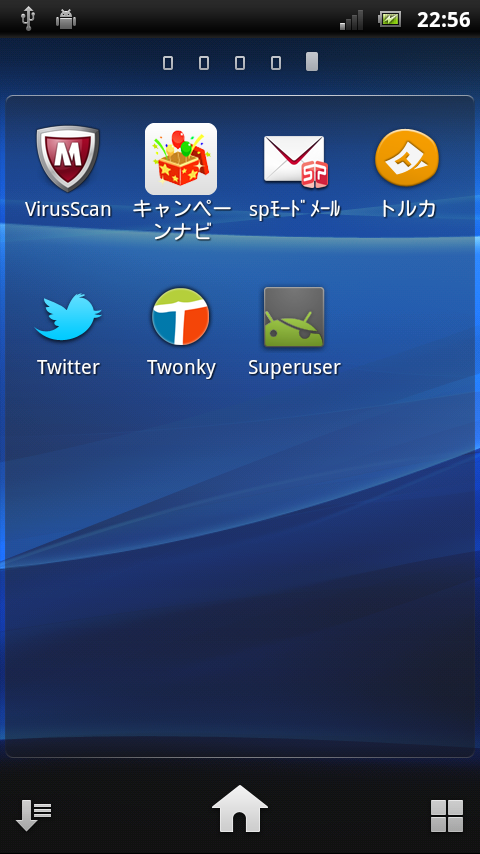
⑥ 最新ファームウェアにアップデート
ネットワーク設定がまだであれば、ここで設定します。
続いて、[設定] → [端末情報] →[ソフトウェア更新] から最新ファームウェア(4.0.1.C.1.31)にアップデートします。アップデート後、本体を再起動すると非常に時間がかかりますが、今回もじっとこらえて下さい。ドコモロゴでフリーズした状態になるので、焦りますけどね(^^;
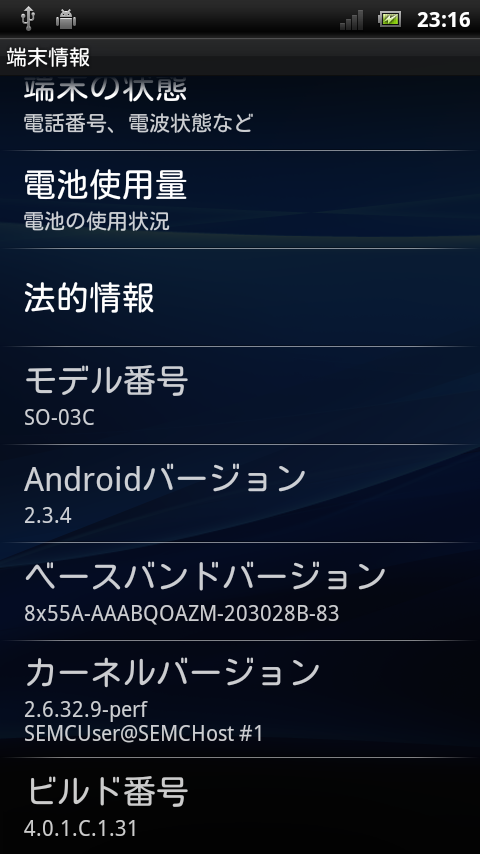
これで最新ファームウェアにアップデートがされましたが、rootは取れたままになっています。
ダウングレードした後、root取得→最新ファームへアップデートという一連の作業を一気にやるのがポイントです。途中で、あれこれいじると失敗しますから注意してくださいね。
※注意
root化すると、メーカーの補償は一切きかなくなります。万が一、端末が起動しなくなるなどの事故が起きても当方では一切責任は負えません。 全て自己責任で作業を行っていただけますようお願い致します。

Android Hacks ―プロが教えるテクニック & ツール

ドコモ docomo Xperia ray SO-03C バックパネル (バッテリーカバー)ブラック-625038